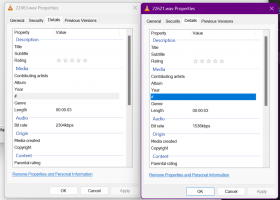Microsoft Edge'de Yeni Sekme Sayfasını Boş Olarak Ayarla
Windows 10, yeni bir varsayılan tarayıcı olan Microsoft Edge ile birlikte gelir. Uzantı desteğine, hızlı işleme motoruna ve basitleştirilmiş bir kullanıcı arayüzüne sahip Evrensel bir uygulamadır. Bu yazımızda, bu tarayıcıda yeni sekme sayfasının nasıl boş sayfa olarak ayarlanacağını göreceğiz.

Edge, Windows 10'un son sürümleriyle birçok değişiklik aldı. Tarayıcı artık uzantı destek, EPUB destek, yerleşik PDF okuyucu, yeteneği şifreleri ve sık kullanılanları dışa aktar ve gitme yeteneği gibi bir dizi başka yararlı işlev Tek tuşla tam ekran. Windows 10 Creators Update'te Edge, sekme grupları için destek aldı (Sekmeleri Kenara Ayırın). Windows 10'da Sonbahar Yaratıcıları Güncellemesi, tarayıcı Fluent Design ile güncellendi.
Reklamcılık
Microsoft Edge web tarayıcısının bir başka harika özelliği de web sayfalarını reklamlar, ekstra süslemeler ve stiller olmadan yazdırabilme yeteneğidir. Aşağıdaki makaleye göz atın.
Microsoft Edge'de Web Sayfalarını Dağınık Olmadan Yazdırın
Son olarak, yerleşik yazılımı kullanarak Microsoft Edge'in bir PDF, EPUB dosyasının veya bir web sayfasının içeriğini okumasını sağlayabilirsiniz. Tarayıcının Sesli Okuma özelliği.
Tarayıcı, belirli uzantıların şurada kullanılabilir hale getirilmesine izin verir: Gizli pencereler. Bu her uzantı için ayrı ayrı yapılabilir.
Edge'de yeni sekme sayfasının görünümünü ve davranışını değiştirmek mümkündür. İşte nasıl yapılabileceği.
Microsoft Edge'de Yeni Sekme Sayfasını Boş olarak ayarlamak için, aşağıdakileri yapın.
- Edge tarayıcısını başlatın.
- Üç nokta "..." menü düğmesini tıklayın.
- Ayarlar bölmesinde, simgesine tıklayın. Ayarlar kalem.

- Genel sekmesindeki Ayarlar'da, ile yeni sekmeler aç ile boş bir sayfa.

- Ek olarak, ayarlamak isteyebilirsiniz Microsoft Edge'i şununla açın: ile Yeni sekme sayfası.
Bu kadar.
İlgili Makaleler:
- Microsoft Edge'de Dilbilgisi Araçları Nasıl Kurulur ve Kullanılır
- Windows 10'da Microsoft Edge'de Satır Odağı Etkinleştir
- Microsoft Edge'de Web Sayfalarını Dağınık Olmadan Yazdırın
- Microsoft Edge'i Özel Modda Çalıştırın
- Windows 10'da Microsoft Edge'de Sesli Okuma
- Microsoft Edge'de Sekmeleri Bir Kenara Ayarlayın (Sekme Grupları)
- Edge'de Tam Ekran Modu Nasıl Etkinleştirilir
- Sık Kullanılanları Edge'deki Bir Dosyaya Aktarın
- Microsoft Edge'de PDF Okuyucu Nasıl Devre Dışı Bırakılır
- Microsoft Edge'de EPUB Kitaplarına Açıklama Ekleme